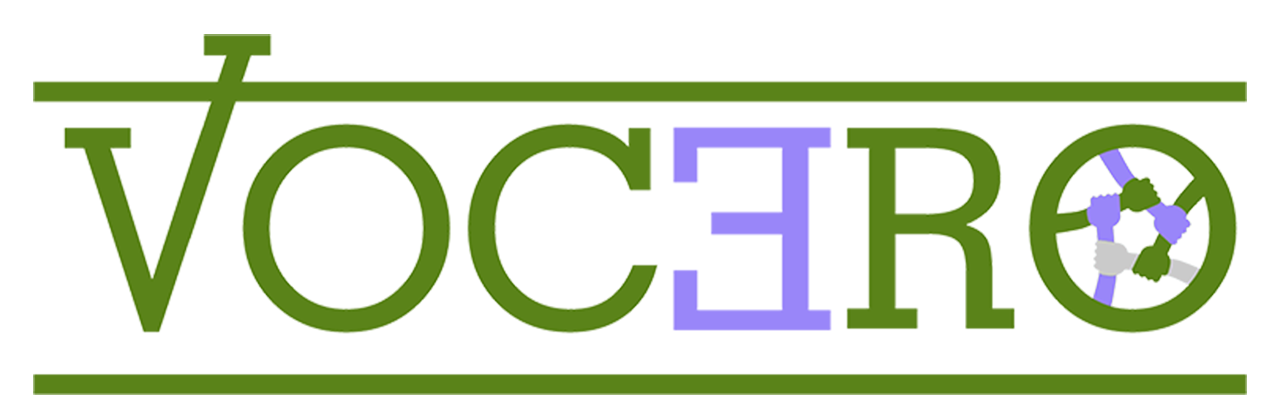¿Eres parte del grupo de personas que sufren de ansiedad o presión al mostrar su estado «en línea», «hora de última vez» o «escribiendo» en WhatsApp? Entérate cómo eliminarlas de tu cuenta.
WhatsApp es la mensajería de texto y llamadas más solicitada del mundo, es conocida en más de 180 países y se a vuelto indudablemente una de las favoritas dentro del mercado debido a que es gratuita y privada. En cada actualización se integran mejoras que buscan el bienestar del usuario, esta preferencia se ve reflejada en las más de 5,000,000,000 de descargas en Play Store.
Además, otra característica que hace especial a WhatsApp es su interfaz simple y confiable que puede funcionar en más del 90% de dispositivos móviles y en computadoras de escritorio, el único requisito es contar con un número de teléfono y conexión a internet o datos móviles.
Un problema recurrente entre los usuarios de WhatsApp, es el tema de la privacidad. A pesar de que la app no incluye opciones que se pueden configurar para ello, existen otras alternativas o trucos que pueden ser útiles.
Durante esta nota conocerás la solución a quejas frecuentes como el estado «en línea», la leyenda de «Hora de última vez» y la de «Escribiendo», estos tres inconvenientes se pueden solucionar lo único que debes de hacer es seguir los siguientes pasos.
¿Cómo ocultar la hora de última vez en WhatsApp?
Debes seguir uno sencillos pasos, en primer lugar ingresa a la aplicación, a continuación selecciona los tres puntos que aparecen en la esquina superior de la derecha de tu pantalla, seguidamente se despliega una serie de opciones entre las cuáles se encuentra «Ajustes«. Después de seleccionar «Ajustes» se mostrarán diferentes opciones, da clic en «Cuenta« y posteriormente en «Privacidad».
Por último, en los ajustes de privacidad aparece «Hora de últ. vez», solo tienes que elegir «Nadie», para mayor privacidad desactiva las «Confirmaciones de lectura».
¿Cómo ocultar la leyenda «en línea» en WhatsApp?
Es posible dejar de aparecer como «en línea» a pesar de que se tenga una conexión, para lograr esto lo único que debes de hacer es no abrir la app cuando llegue un mensaje. Usualmente cuando se recibe un mensaje de texto en la barra de notificaciones se puede previsualizar, aunque si es muy extenso sólo se visualizará una parte, pero es ahí en las mismas notificaciones dónde debes responder el mensaje en lugar de ingresar directamente a la aplicación. Si no ingresas a la app no se registrará que estas conectado y pasarás por desapercibido.

Ahora bien, lo anterior se puede aplicar más a mensajes de texto corto, si se presenta un mensaje de texto largo pero que necesitas leer y no quieres aparecer en línea o escribiendo, debes seguir la siguiente indicación.
Se debe mencionar que esta alternativa solo es para Android, ya que dispone de Widgets.
Dentro del apartado de los Widgets debes buscar WhatsApp y elegir el que se encuentre disponible, ya sea 4×4 o 4×2. A continuación, selecciona «Añadir» y automáticamente se mostrará en la pantalla principal con el último mensaje, para leer solo desliza hacia abajo.

¿Cómo quitar el «escribiendo» de tus chats?
Anteriormente se reveló un truco, ahora conoce un sencillo método que no sólo será útil para evitar el «escribiendo’ sino te servirá como un blog de notas, para guardar archivos multimedia, recordatorios, etc.
El método más sencillo básicamente consiste en chatear contigo mismo, para ello sólo debes agregar como contacto tu mismo número de teléfono y seleccionar el icono de WhatsApp, de esta forma podrás redactar el mensaje de texto, insertar documentos, imágenes, stikers y todo lo que requieras.
Conviene subrayar que esta opción se complementa con la anterior, después de saber el contenido del mensaje recibido, podrás redactar tu mensaje de respuesta sin necesidad que te vean escribiendo, cuando lo tengas listo podrás enviarlo cuando gustes.